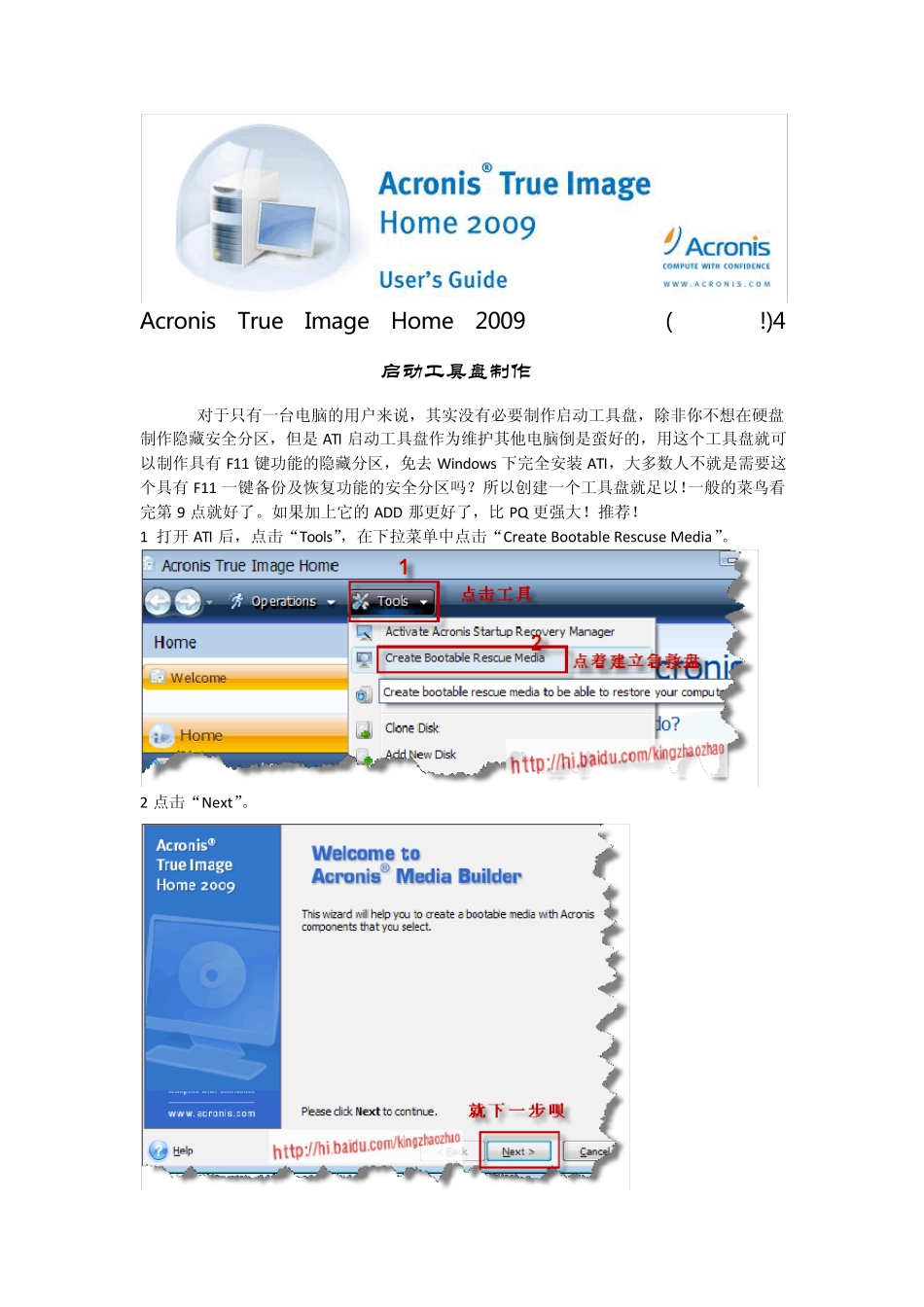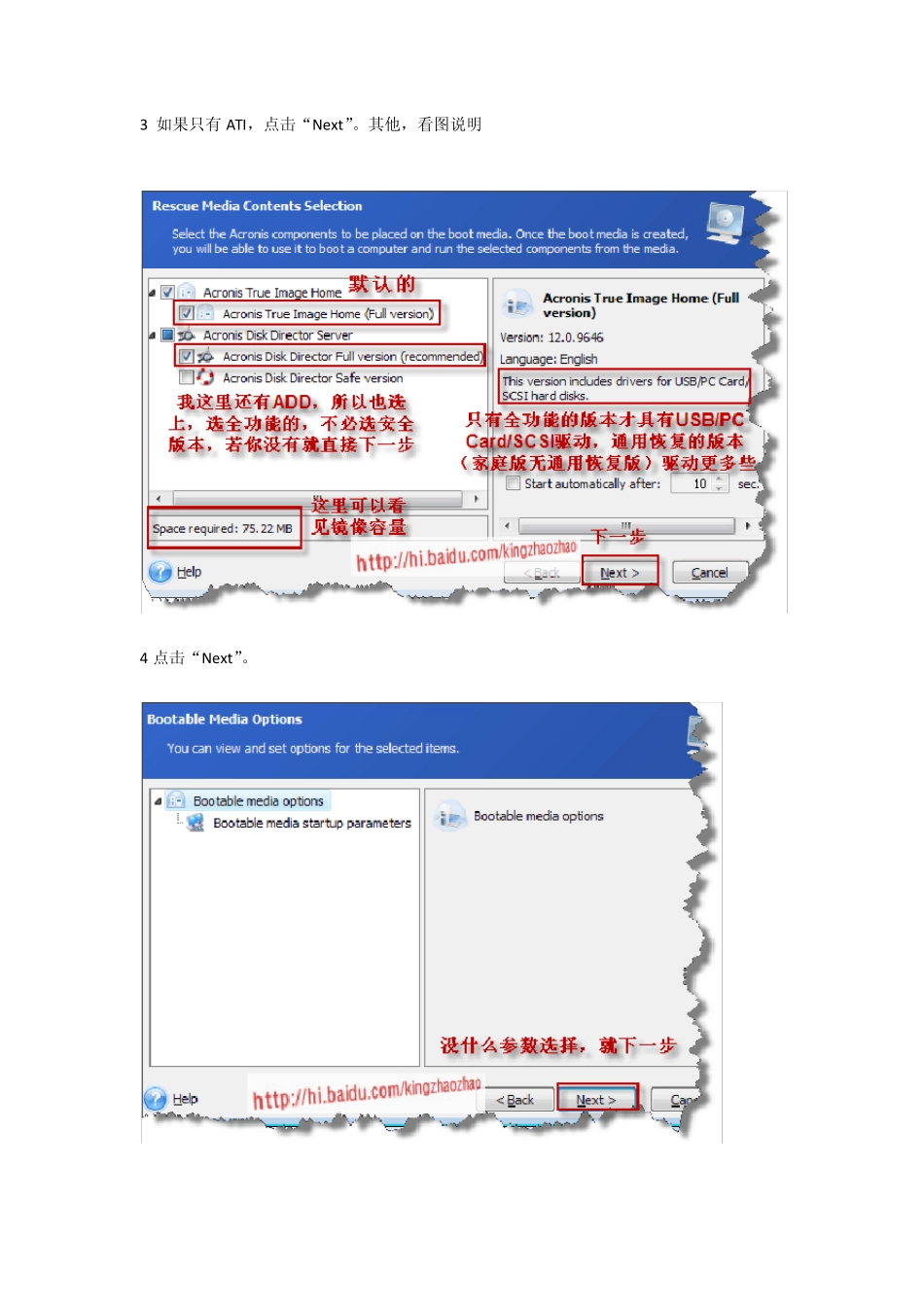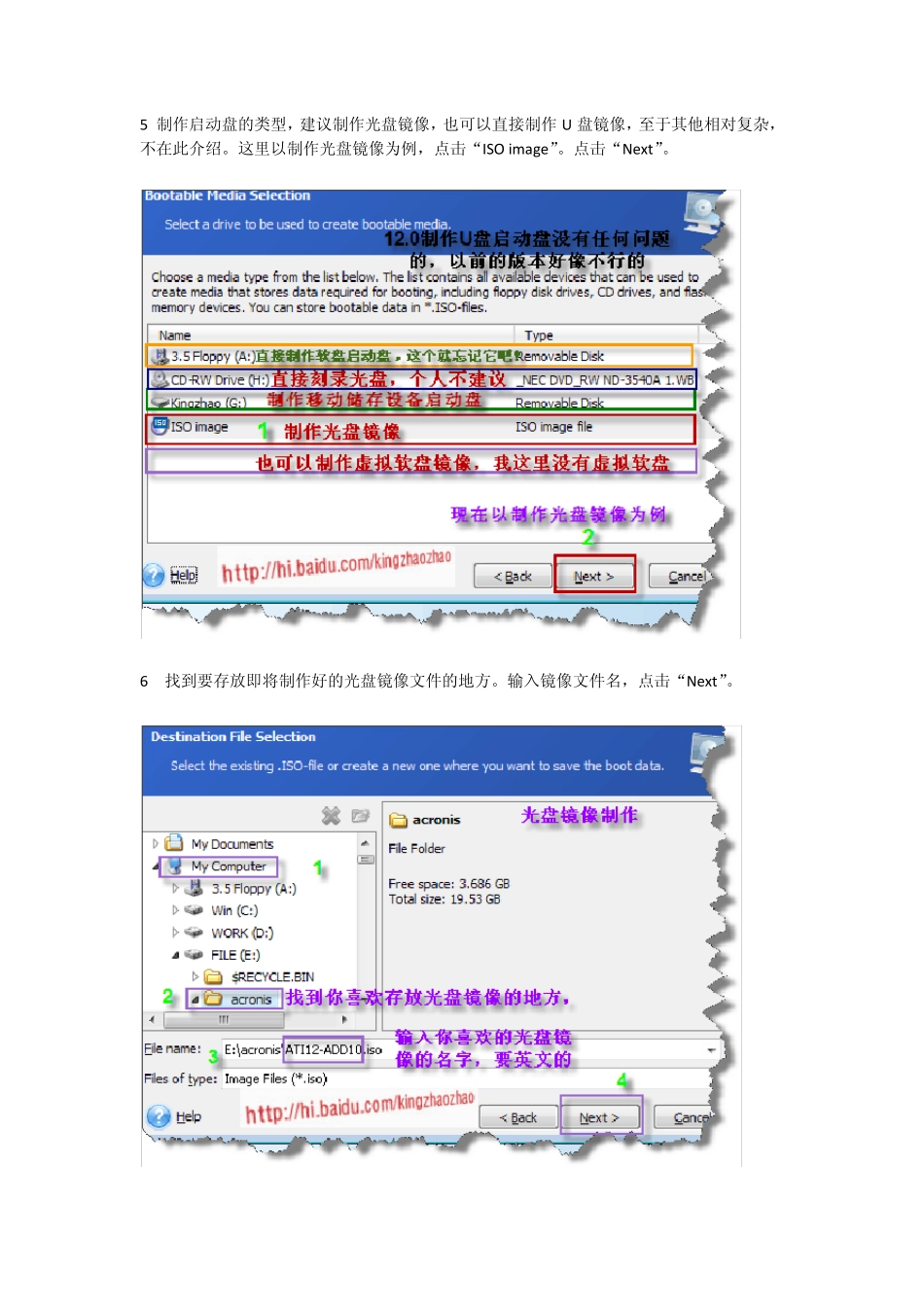Acronis True Image Home 2009超详细中文图解教程(极其简单!)4 四 启动工具盘制作 对于只有一台电脑的用户来说,其实没有必要制作启动工具盘,除非你不想在硬盘制作隐藏安全分区,但是ATI 启动工具盘作为维护其他电脑倒是蛮好的,用这个工具盘就可以制作具有F11 键功能的隐藏分区,免去Windows 下完全安装ATI,大多数人不就是需要这个具有F11 一键备份及恢复功能的安全分区吗?所以创建一个工具盘就足以!一般的菜鸟看完第9 点就好了。如果加上它的ADD 那更好了,比PQ 更强大!推荐! 1 打开ATI 后,点击“Tools”,在下拉菜单中点击“Create Bootable Rescuse Media”。 2 点击“Next”。 3 如果只有ATI,点击“Next”。其他,看图说明 4 点击“Next”。 5 制作启动盘的类型,建议制作光盘镜像,也可以直接制作U 盘镜像,至于其他相对复杂,不在此介绍。这里以制作光盘镜像为例,点击“ISO image”。点击“Next”。 6 找到要存放即将制作好的光盘镜像文件的地方。输入镜像文件名,点击“Next”。 7 点击“Proceed”。 另外如果是制作 U 盘启动盘,在第 4 步时选择 U 盘,点击“Next”,再点击“Proceed”,就制作好了 U 盘启动盘,相当简单!另外补充一下,更改 BIOS 设置,选择 Aduanced BIOS Features 项进入,将 First Boot Device 更改为 removable Device,,只要主板 BIOS 支持 U 启动就一定成功的! 8 已经制作好了! 9 就是这个镜像文件。可以直接刻录使使用了。更改BIOS 设置,将First Boot Device 更改为CD-ROM。到这里其实可以结束了,因为后面的相对复杂,不推荐一般菜鸟阅读。 10 如果都拿它来制作多功能启动盘,还多一些处理,以EasyBoot 制作为例说明,用UltraISO打开刚才的镜像文件,将“Recovery Manager”文件夹提前到某一个文件夹。然后在 UltraISO中删除“Recovery Manager”文件夹。 11 重新保存镜像文件,文件缩小了。把这个缩小后的ISO 文件直接放在ezboot 文件夹下。 12 在新版的EasyBoot 可以直接支持启动ISO 文件格式,不过ATI 或ADD 中命令格式为:bcdw /ezboot/*.iso 请注意bcdw 后面有一格空格。比如我这里就是bcdw /ezboot/ati12-add10.iso 个人觉得对于一般菜鸟来说,用直接启动ISO 制作极其容易,如果制作IMG 或IMA 镜像文件相对难!不推荐! 13 把“Recovery Manager”文件夹放在光盘的根目录下,补充说明一下A...